Excel表格自动换行的快捷键是:Alt + Enter。这个快捷键可以在单元格内快速插入换行符,使得在单元格内输入多行文本成为。使用此功能时,只需在需要换行的位置按下这两个键,即可实现文本的分行显示,增强了数据的可读性和美观性。
一、自动换行的应用场景
在Excel中,自动换行功能非常适用于需要展示长文本的场景,例如备注、说明或评论等。通过使用Alt + Enter,用户可以将长文本分成多个部分,从而避免单元格内容被截断或显示不全。这对于制作报告或展示数据时,能够清晰地传达信息,提升工作效率。
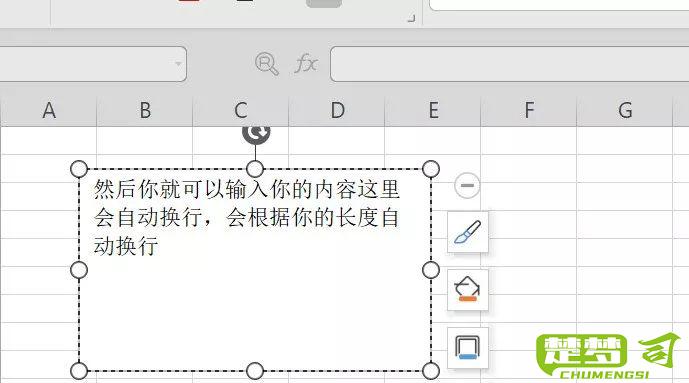
二、如何设置自动换行
除了使用快捷键,Excel还提供了通过菜单设置自动换行的选项。用户可以选中需要换行的单元格,然后在“开始”选项卡中找到“对齐”组,点击“自动换行”按钮。这种方式更适合需要一次性调整多个单元格的情况,能够方便地统一设置,提升表格的整体美观性。
三、常见问题与注意事项
在使用自动换行功能时,用户应注意文本的格式和单元格的大小。单元格过小,即使使用了换行功能,内容依然无法完全显示。合理调整单元格的高度和宽度,可以更好地展示文本内容。自动换行功能在打印时会影响布局,建议在打印前预览效果,确保信息的完整性和可读性。
常见问答FAQs
Q: 如何取消单元格的自动换行?
A: 用户可以选中相应的单元格,在“开始”选项卡中找到“对齐”组,点击“自动换行”按钮,即可取消该功能。
Q: 自动换行后如何调整单元格高度?
A: 用户可以将鼠标悬停在行号与行号之间的边界线上,出现双向箭头时,按住并拖动来调整行高,或者右键点击行号选择“行高”手动设置。
Q: 使用快捷键时能否同时输入符号或数字?
A: 是的,用户在输入文本时可以结合使用快捷键进行换行,不论是文字、符号还是数字,均可在单元格内分行展示。
猜你感兴趣:
endnote与word解除关联
上一篇
win10永久关闭自动更新
下一篇
